[검증됨] Apple ID 없이 iPhone 암호를 우회하는 방법
iPhone이 잠겨 있는 경우, 특히 Apple ID 관련 활성화 잠금에 문제가 있는 경우 Apple ID를 통해 잠금을 해제할 수 있습니다. 하지만 iOS 기기를 잠금 해제하는 방법은 여러 가지가 있습니다.
iPhone iPhone/iPad의 잠금 화면에 갇혀서 어떻게 해야 할지 모르겠나요?
이 가이드는 귀하에게 다음을 보여주기 위해 제공됩니다. Apple ID 없이 iPhone/iPad 잠금 해제하는 방법 불행히도 iPhone/iPad 비밀번호를 잊어버린 경우.
페이지 내용:
1부: Apple ID 없이 iOS 잠금 해제가 필요한 경우
• Apple ID와 비밀번호를 잊어버린 경우 iCloud, App Store, iTunes, iCloud 백업 등 Apple 계정의 여러 기능을 이용할 수 없습니다.
• 중고 iPhone 또는 iPad를 구매하셨지만, 기기가 이전 소유자의 Apple ID에 여전히 연결되어 있습니다. 이 시점에서 기기의 활성화 잠금이 활성화됩니다. 이전 소유자의 Apple ID와 비밀번호를 입력하지 않으면 기기를 사용할 수 없습니다.
• 화면 잠금 비밀번호를 잊어버렸거나 잘못된 암호를 너무 많이 입력하여 화면이 잠긴 경우. Apple ID 비밀번호를 모르면 Apple ID를 통해 기기를 복원할 수 없습니다.
2부: Apple ID 없이 iPhone/iPad 잠금 해제 방법 [내 찾기가 켜져 있는 경우]
iPhone에서 나의 찾기 기능을 활성화한 경우, iTunes를 통해 iOS 기기를 잠금 해제할 수 없습니다. iTunes가 기기의 모든 데이터를 삭제하고 공장 초기화를 진행한 후에도 기기에서 활성화 잠금 해제를 위해 Apple ID를 입력하라는 메시지가 표시되기 때문입니다. 이 경우에는 기존 암호나 전문 iOS 잠금 해제 도구를 사용하여 iPhone을 잠금 해제할 수 있습니다.
방법 1: 이전 암호를 사용하여 iPhone 잠금 해제
iOS 17 이상 사용자라면 기존 암호를 사용하여 iPhone 화면 잠금을 해제할 수 있습니다. 간단한 단계는 다음과 같습니다.
1 단계 잘못된 비밀번호를 계속 입력하세요. iPhone을 사용할 수 없음 당신의 아이폰 화면에.
2 단계 탭 이전 비밀번호 입력 옵션을 선택하고 기억에 따라 이전 암호를 입력하세요.
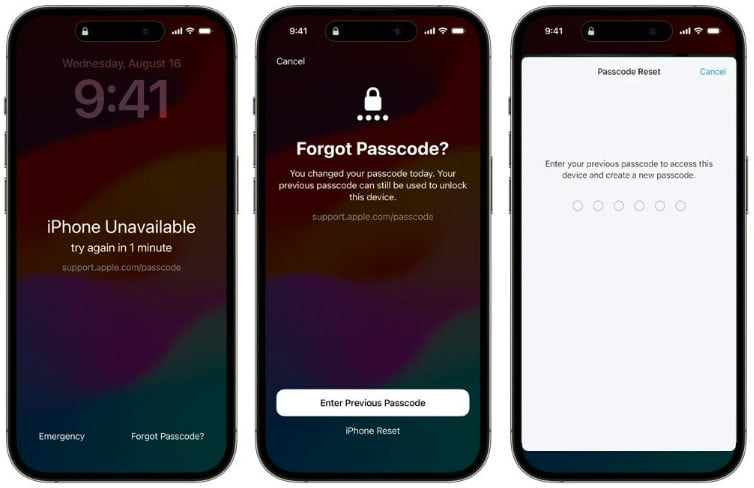
팁 : 이 기능을 활성화하는 데 적용되는 장치 모델은 서로 다를 수 있습니다.
방법 2: iOS Unlocker를 통해 Apple ID 없이 iPhone 잠금 해제
Apple ID 없이 iPhone/iPad를 잠금 해제하는 가장 효율적이고 직접적인 방법은 전문적인 iOS 잠금 해제 프로그램을 사용하는 것입니다. Apeaksoft iOS 잠금 해제 첫 번째 선택이 되실 겁니다. 클릭 한 번으로 화면 비밀번호를 제거할 수 있을 뿐만 아니라 iCloud 활성화 잠금도 쉽게 우회할 수 있습니다.
Apple ID 없이 iOS 잠금 해제
- PIN, Face ID 등 모든 유형의 비밀번호를 제거하세요.
- Apple ID 없이 한 번의 클릭으로 iPhone/iPad를 잠금 해제하세요.
- 100% 안전하며 개인정보 유출 위험이 없습니다.

Apple ID 없이 iOS 잠금을 해제하는 방법을 알아보려면 아래 단계를 따르세요.
1 단계 위 버튼을 눌러 이 도구를 컴퓨터에 무료로 다운로드하세요. 이 소프트웨어를 실행한 후 기기를 컴퓨터에 연결하세요.
2 단계 선택 비밀번호 지우기 메인 인터페이스의 옵션 및 믿어 이 기기를 iPhone/iPad에서 사용하세요.
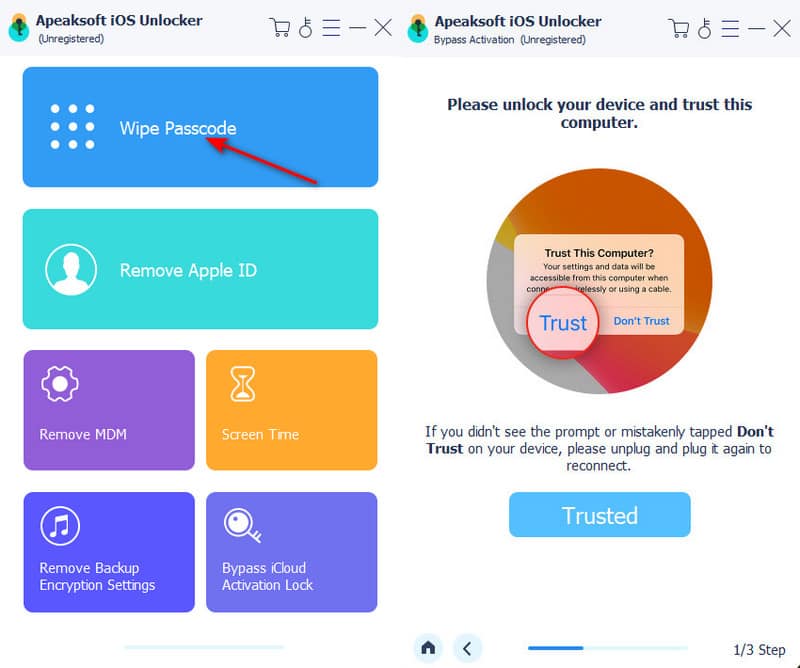
3 단계 인터페이스에서 기기 정보를 확인한 후 클릭하세요. 스타트 관련 펌웨어를 다운로드하세요.
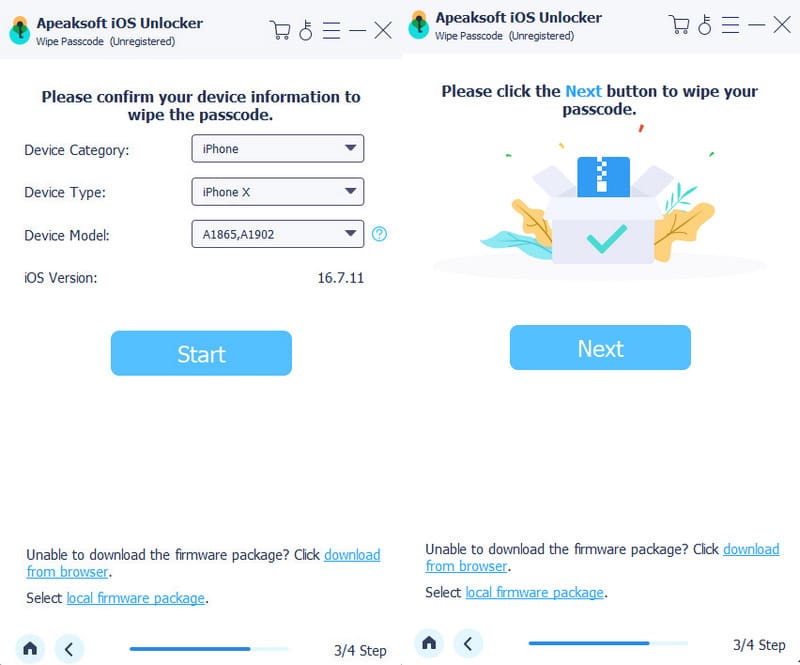
4 단계 계속하려면 화면의 지시를 따르세요. 그러면 기기가 곧 잠금 해제됩니다.
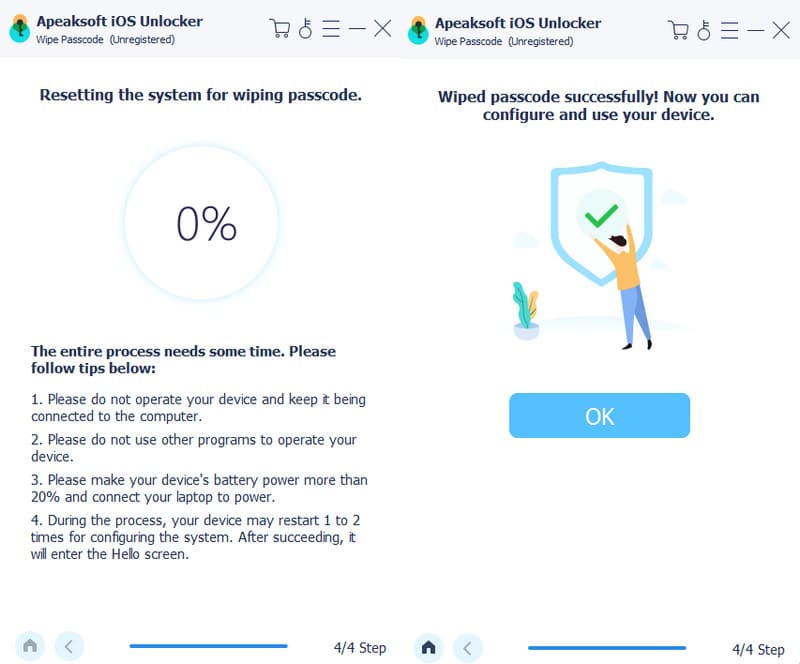
나의 찾기 기능을 활성화한 경우 기기에 활성화 잠금이 발생합니다. 활성화 잠금을 우회하는 방법을 알아보려면 아래 단계를 확인하세요.
1 단계 소프트웨어의 메인 인터페이스로 돌아가서 다음을 선택하세요. iCloud 활성화 잠금 무시 옵션. 장치가 컴퓨터에 연결되어 있는지 확인하고 스타트 버튼을 클릭합니다.
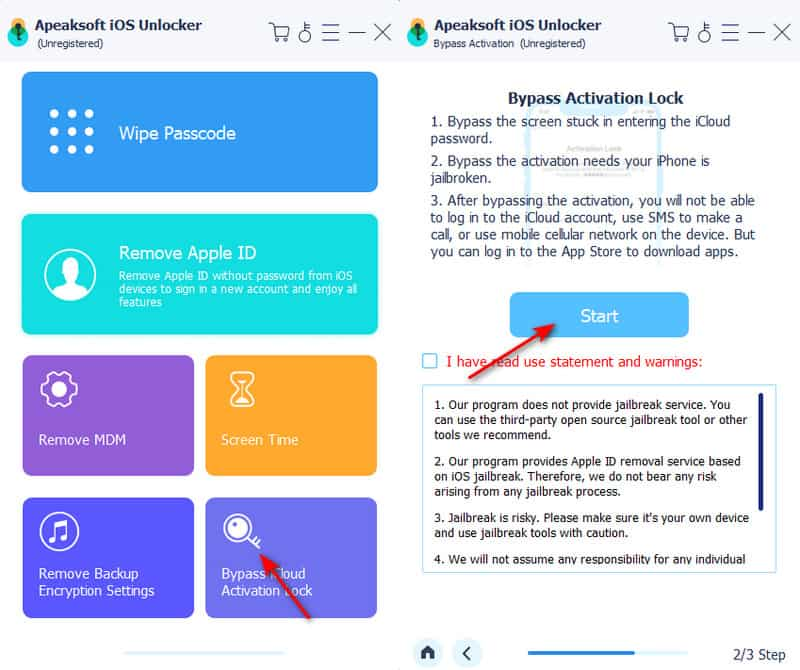
2 단계 iOS 탈옥 튜토리얼 가이드에 따라 iPhone/iPad를 탈옥하세요. 탈옥 후 우회 활성화 시작 버튼을 클릭합니다.
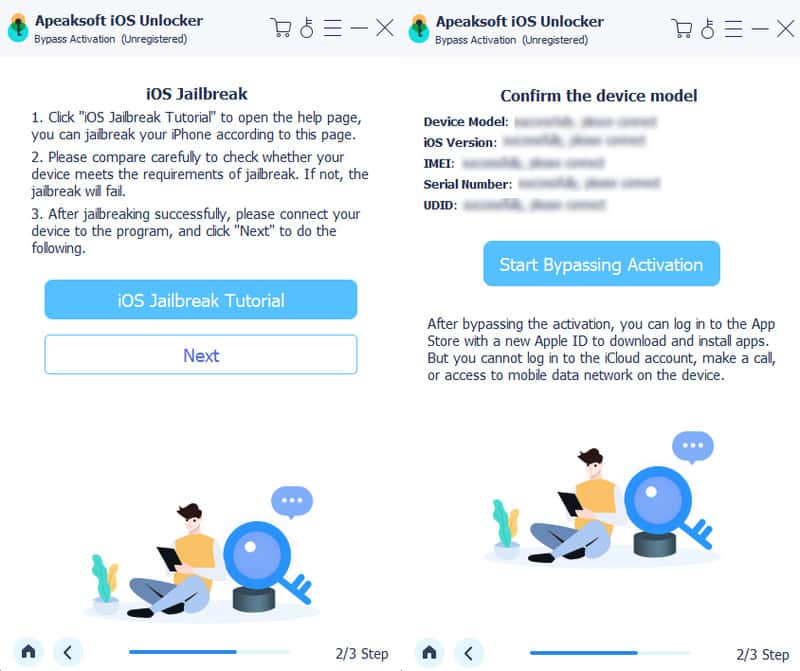
3 단계 소프트웨어가 펌웨어 패키지를 다운로드할 때까지 기다리면 활성화 우회 프로세스가 성공합니다.
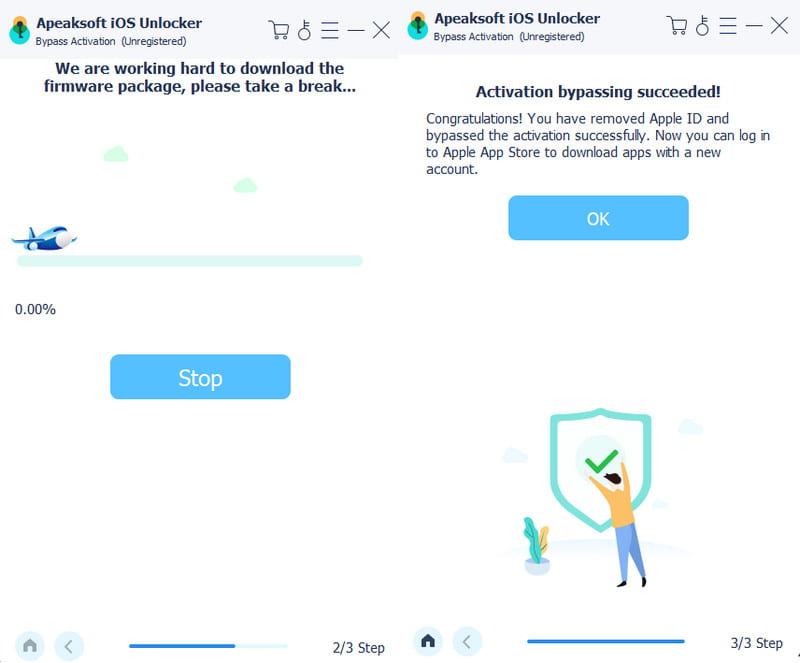
3부: Apple ID 없이 iPhone/iPad 잠금 해제 방법 [내 찾기가 꺼진 경우]
iPhone/iPad에서 나의 찾기 기능을 활성화하지 않았다면 훨씬 더 쉽게 잠금 해제할 수 있습니다. Apple ID 없이도 iTunes를 사용하여 클릭 한 번으로 iPhone을 잠금 해제할 수 있습니다.
간단한 단계는 아래와 같습니다.
1 단계 컴퓨터에서 iTunes를 실행하세요. iTunes가 최신 버전인지 확인하세요. Mac 사용자는 Finder를 사용할 수 있습니다. 방법은 비슷합니다.
2 단계 iPhone/iPad를 넣으세요 복구 모드 그리고 컴퓨터에 연결해보세요.
3 단계 화면에 팝업 창이 나타납니다. '복원'을 클릭하여 계속 진행하세요.
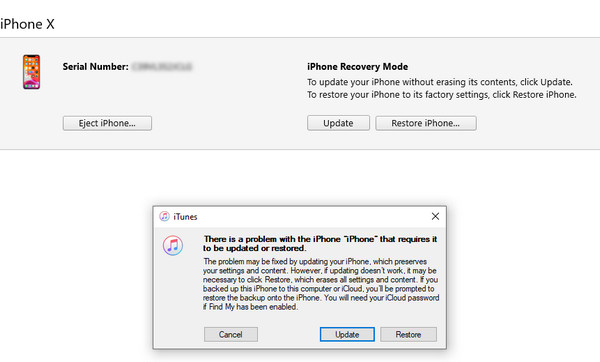
4 단계 iTunes가 기기에 적합한 최신 iOS 펌웨어를 다운로드하기 시작합니다. 펌웨어가 다운로드되면 iTunes가 기기의 모든 데이터를 삭제하고 공장 초기화합니다.
4부: Apple 지원에 도움을 요청하여 iPhone/iPad 잠금 해제
귀하가 해당 기기의 합법적 소유자이고 구매 바우처를 계속 보유하고 있는 경우 Apple 지원에 문의하여 Apple ID 없이도 iOS 기기를 잠금 해제할 수 있습니다. iPhone은 소유자에게 잠겨 있습니다Apple에서는 기기의 일련 번호 또는 IMEI가 표시된 송장, 영수증 또는 구매 증빙서(공식 Apple Store 또는 통신사에서 발행한 것 등)를 제공하도록 요구합니다.
Apple ID 없이 iPhone 잠금을 해제하기 위해 Apple 지원에 문의하는 방법:
1 단계 공식 웹사이트 https://getsupport.apple.com/으로 이동하세요. iPhone 기기 잠금 해제 또는 활성화 문제 > Apple ID 비밀번호 또는 활성화 잠금을 잊어버리셨나요?를 선택하세요. 콜백을 요청하거나, 온라인 채팅을 이용하거나, Genius Bar 예약을 할 수 있습니다.
2 단계 iPhone/iPad의 소유자임을 증명할 수 있는 기기 일련번호, IMEI, 구매 영수증 또는 기타 서류를 준비하세요.
3 단계 Apple 지원팀에 문서를 제출하세요. 검토까지 3~10일이 소요될 수 있습니다.
4 단계 소유권이 확인되면 Apple에서 원격으로 기기 잠금 해제를 도와드리거나 잠금 해제 과정을 완료하기 위한 지침을 제공합니다.
팁 : Apple이 잠금 해제를 지원하지 않는 상황:
• 귀하가 해당 장치의 합법적 소유자임을 증명할 수 없습니다.
• 중고 기기이며, 원래 소유자가 Apple ID 연결을 해제하지 않았습니다.
• 송장, 영수증, 구매 영수증이 없습니다.
결론
Apple ID 없이 iPhone 암호를 잠금 해제하는 방법은 무엇입니까? 이 문서에서는 Apple ID 없이 iPhone 암호를 잠금 해제하는 방법나의 찾기 기능을 활성화한 적이 있다면 이전 비밀번호를 사용하여 화면 잠금을 해제해 보세요. 그래도 문제가 해결되지 않으면 범용 도구를 사용할 수 있습니다. Apeaksoft iOS 잠금 해제이전에 나의 찾기 기능을 활성화하지 않으셨다면 훨씬 더 쉽게 이용하실 수 있습니다. iTunes를 통해 Apple ID 없이도 iPhone 잠금을 쉽게 해제할 수 있습니다. 마지막으로, 위의 방법 중 어떤 방법으로도 문제가 해결되지 않으면 Apple 지원팀에 문의하실 수 있습니다. 단, 본인이 휴대폰의 합법적 소유자임을 증명해야 합니다.
관련 기사
iOS 기기를 켤 때마다 암호를 입력하는 것이 불편하다면, 튜토리얼에 따라 화면 잠금을 해제하세요.
iPhone PIN 암호를 잊어버려 기기가 잠기셨나요? 튜토리얼을 따라 iPhone을 빠르게 잠금 해제하세요.
화면 잠금 암호를 잊어버려 iPad가 비활성화된 경우에도 가이드에 따라 비활성화된 iPad의 잠금을 해제할 수 있습니다.
iPhone에서 Face ID가 작동하지 않고 비밀번호를 잊어버린 경우, iPhone에서 Face ID를 우회하는 방법에 대한 포괄적인 튜토리얼을 읽으려면 여기를 클릭하세요.

